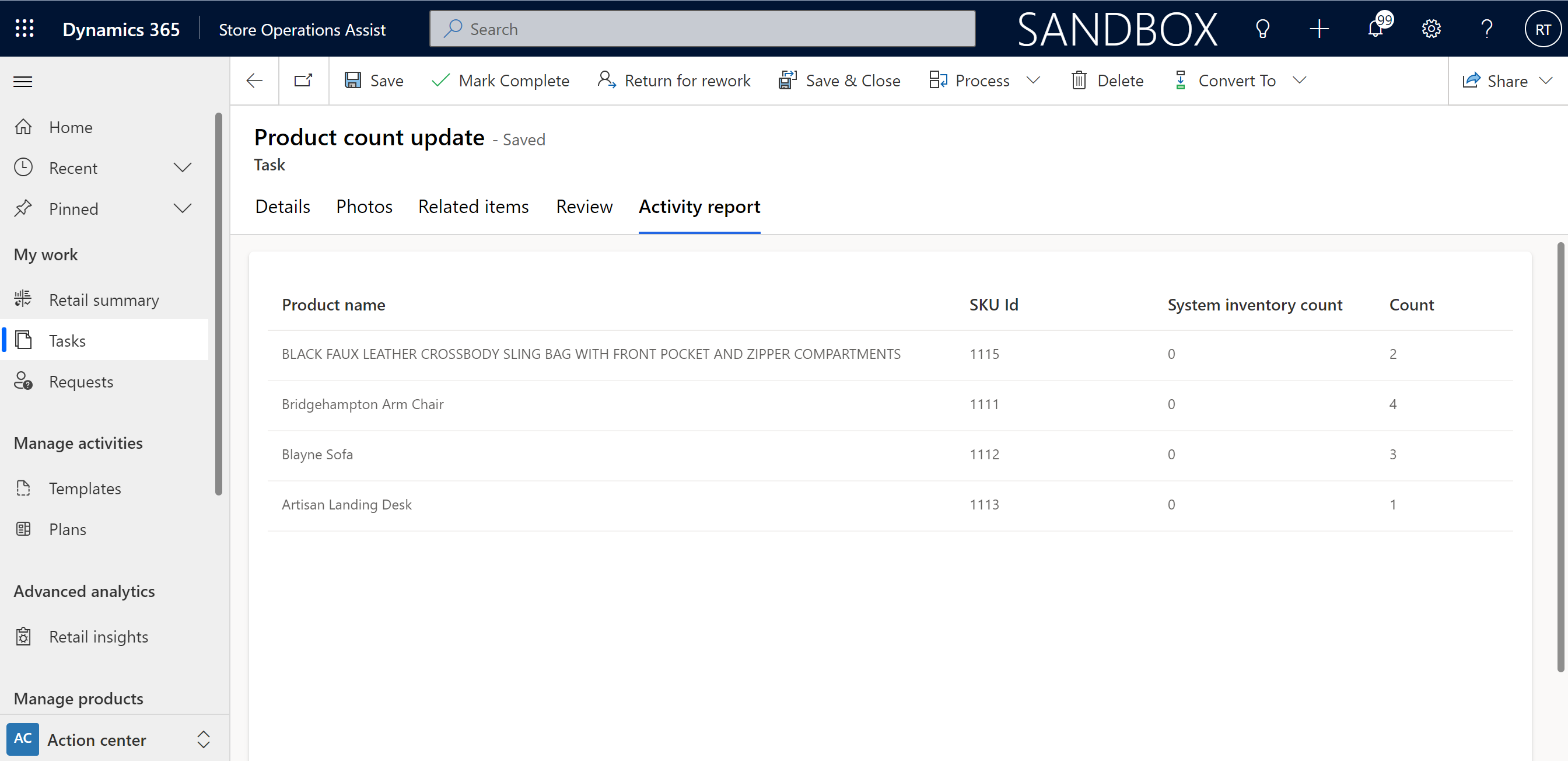建立計畫和工作設定
計劃可讓店長或總部地區經理將一個或多個計劃內工作一起組成群組,並將其指派至目標群組。 這允許靈活地將同一組工作指派至目標群組,或是將同一個事件的一組不同工作指派至目標群組。
地區營運經理和店長可以在這些計劃中建立計劃和工作設定。 例如,後台系統角色可以建立一個計劃,其中包含要為所有珠寶店執行同一組工作;或者為聖誕節促銷等事件建立計劃,並將此事件的工作指派至目標群體。
使用零售店經理認證登入商店營運管理員,以建立計劃和工作設定。
建立新計畫
注意
建立計劃時,計劃的期間 (開始日期和結束日期) 與在計劃底下組成群組的工作必須重疊。
若要建立新計劃,請執行下列步驟:
在商店營運管理員的左側功能表窗格的控制中心下方,選取建立計劃。 [計劃清單] 頁面會在右側開啟,同時還有用來建立新計劃的選項。
選取 + 新增以建立新計劃。 [計劃] 畫面會開啟。
詳細資料索引標籤
在 [詳細資料] 索引標籤中輸入下列資訊。選取儲存以儲存新計劃。
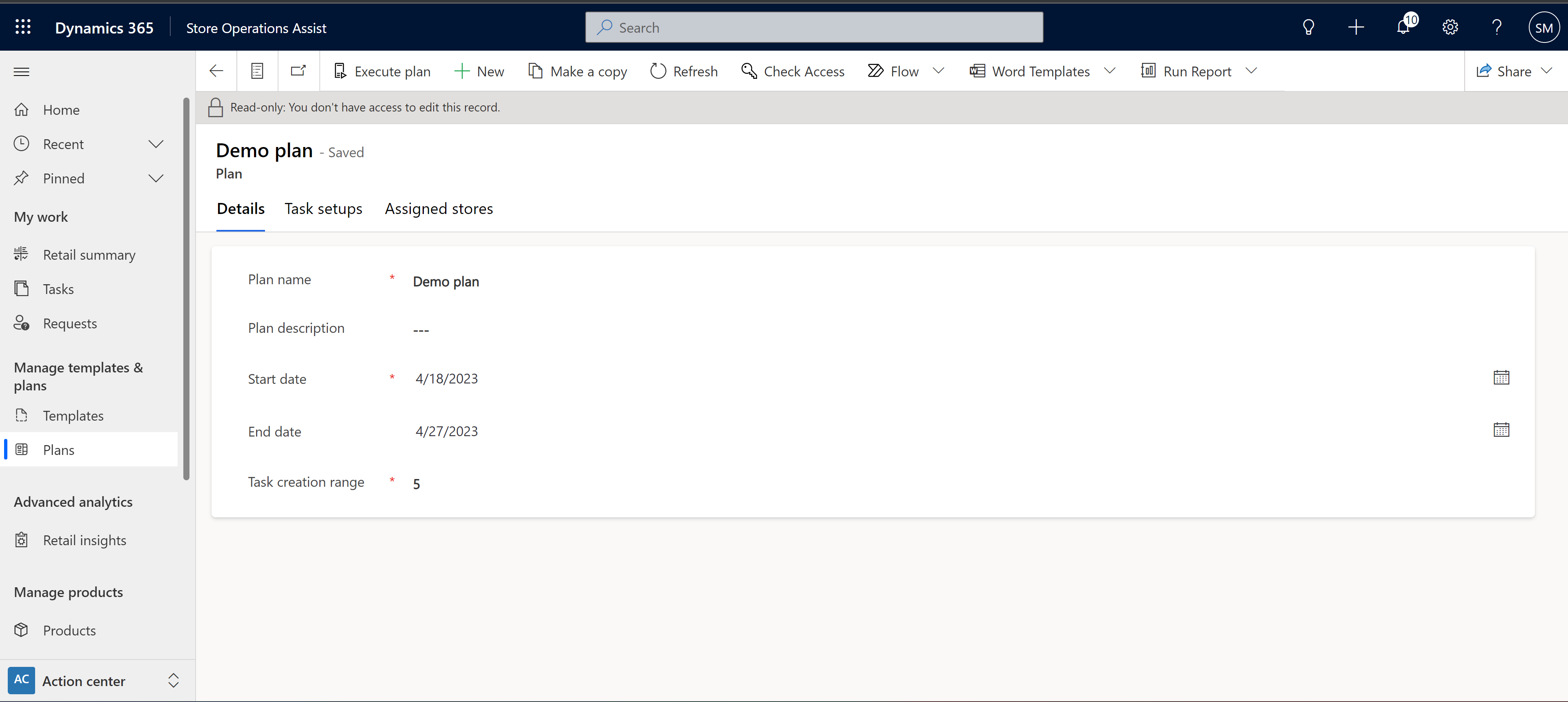
- 計劃名稱:用於輸入計劃的名稱
- 計劃描述:用於新增計劃的詳細描述
- 開始日期:用於輸入計劃的開始日期
- 結束日期:用於輸入計劃的開始日期
- 工作建立範圍:工作建立範圍允許您輸入啟用計劃後建立工作的天數。 例如,如果計劃的開始和結束日期是 10 月 1 日和 10 月 30 日,以及如果將未來執行個體設定為 5,則會在啟用計劃時建立落在 10 月 1 日與 10 月 6 日之間的工作,並將其指派至計劃中目標群組或領域中的商店。 不會建立 10 月 6 日 (至 10 月 30 日) 之後的工作。
工作設定索引標籤
總部區域經理或店長可以使用範本在商店營運管理員中定義一個或多個工作設定。 這些工作是計劃、重複作業的一部分,並與您希望店員執行這些工作的目標群組或商店相關聯。 計劃內工作的範例包括促銷設定、問卷、產品檢查、貨架圖設定等。
若要定義工作設定,請選取 + 新增工作設定。 新的工作設定頁面會開啟。
在 [工作設定] 索引標籤中輸入下列資訊。
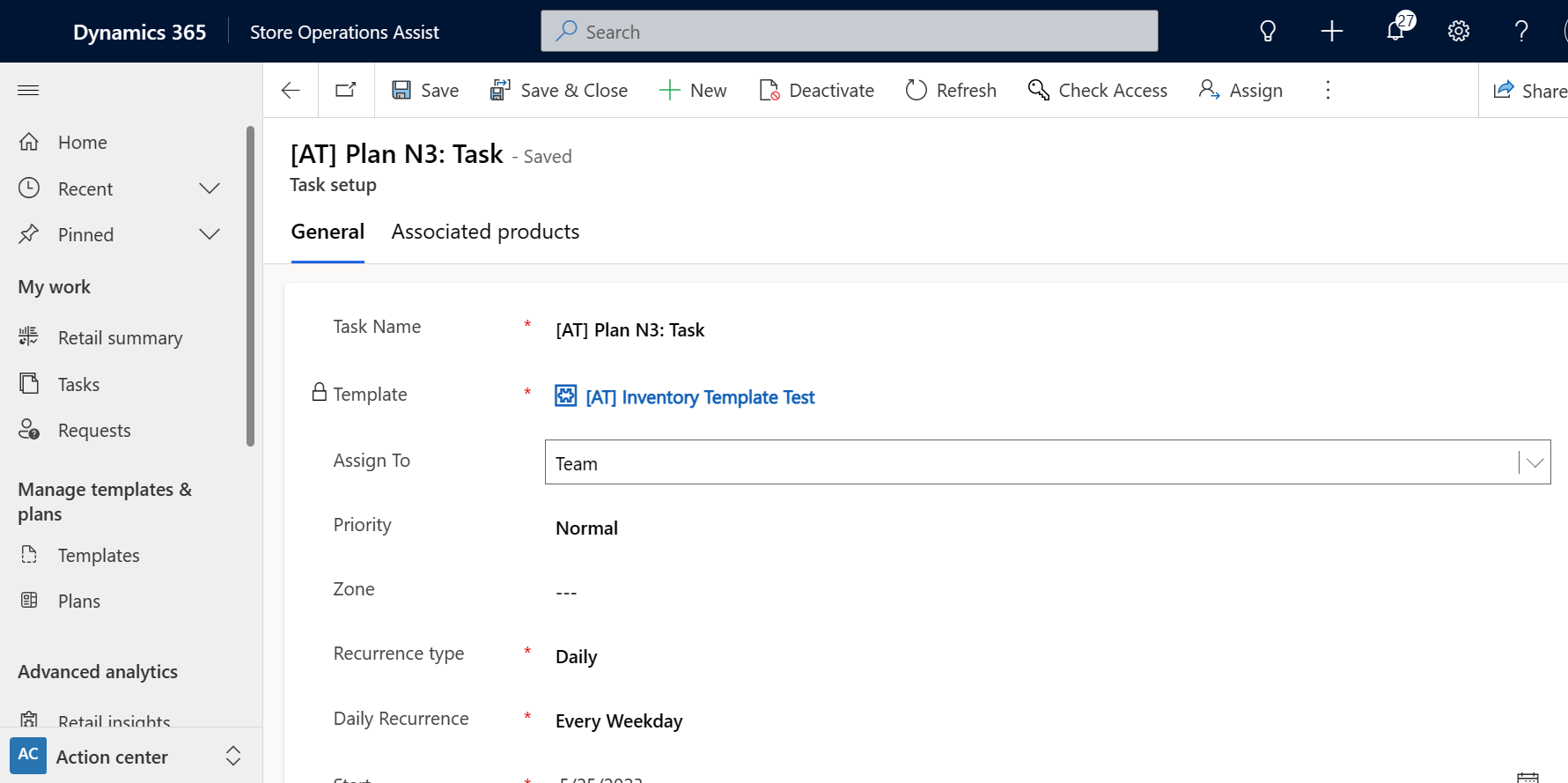
工作名稱:工作的名稱。
範本:在建立計劃之前,您必須選取已建立範本的查詢。 如果您選取庫存盤點計數或產品價格更新範本類型,則會出現一個名為相關聯產品的新索引標籤。 您可以透過以下方式將產品清單關聯到這些範本:
手動關聯:您可以逐一搜尋和新增產品。 成功選取後,方格中會顯示產品清單。
動態關聯:您可以使用品牌、類別等屬性來搜尋及新增產品。例如,您可以新增所有褲子或所有 T 恤。 您必須提供名稱才能儲存此選取。 成功選取後,方格上會顯示列項目。
提示
如果您先前沒有建立新範本,甚至可以在此步驟中建立新範本。 若要建立新範本,請選取 + 新增範本,並依照步驟進行。
- 指派至 - 系統自動將工作指派給業務單位的指派 (Microsoft Entra ID) 團隊。 您也可以將工作重新指派給使用者或團隊。
重要
如果則設定任何受託人團隊,則會將工作指派給業務單位的預設團隊。
優先順序:用於設定工作的優先順序,例如「低」、「一般」或「高」。
區域:您希望店員執行此工作所在的商店部位,例如超市的後通道或個人護理區。
重複類型:店員可以完成工作的重複週期。 重複週期可以是每天、每週、每月或一次。 這其中每個選項都還有其他欄位,您必須根據自己的需要來填寫
開始:工作設定的有效期開始日期。
結束:工作設定的有效期結束日期。
排程時間:排定執行工作設定的時間。
期間:工作應於商店營運行動版中出現在店員待辦事項清單的持續時間。 此欄位可讓店員預先了解工作,並可有效地規劃工作。 最多可以設定三天期間。 工作會根據期間顯示在待辦事項清單中,不會顯示逾期日期 (超過該日後自動將工作取消)。
工作類型:用於設定工作類型,例如視覺行銷、促銷設定、每日檢查等等。
需要審查:用於店員需要在完成前提交以供審查的那些工作。 如果店長已選取 [是],則商員可以在行動應用程式的工作詳細資料頁面中傳送工作以供審查。
新增圖片時需要 (預設值 = 否;選項為 [是]/[否]):在店員需要為工作附加圖片時使用。 產品庫存和產品定價檢查工作目前不支援拍攝相片。
當上次評估日期為空白或上次評估日期加上工作建立範圍大於今天時,商店營運管理員會自動執行計劃中的工作設定。
產品價格更新和庫存現場盤點範本工作設定會執行自訂 API 擷取產品 以進行 ERP 整合。 如需詳細資訊,請參閱擴充商店營運。
複製方案中的工作設定
在方案中,您可以複製工作設定。 當您希望將稍作修改的類似工作設定套用至不同的目標群組時,此功能十分有用。 您可以複製現有的工作設定,並在發佈計劃前進行必要的調整,而不必從頭開始建立工作設定。
在複製過程中,「商店營運」會詢問您是否還要複製連結至原始工作設定的子工作。 如果是,則還會建立子工作的重複項。
取消工作設定
在已發佈的計劃中,您可以取消工作設定,加強控制既定計劃中正在進行的工作管理。 此動作不可撤銷。 此功能會取消所有與此工作設定相關聯的使用中工作,同時停止日後為此工作設定產生工作。 請務必注意,此動作不會影響任何與相同工作設定相關聯的已取消或已完成工作執行個體。
指派的商店索引標籤
您可以選取與店員執行計劃工作所在的目標群組,並建立與該群組的關聯。
執行狀態索引標籤
發佈計劃之後,[執行狀態] 索引標籤會出現在 [計劃] 頁面中,協助您追蹤計劃的執行狀態。 此索引標籤有兩個網格。
第一個網格顯示計劃中發佈的工作設定清單以及其相應的狀態。 此網格顯示每個工作設定所產生、完成和取消的工作數量。 其中包含一些資料,例如計畫的開始日期和到期日、迄今為止產生和執行的工作總數、完成和取消的工作數量,以及每項工作設定在今日/未來到期或已逾期的工作數量。 第一個網格中這些清單的每個項目都有超連結。
![圖中顯示 [執行狀態] 索引標籤的第一個網格。](media/plan-execution-status.png)
選取任何超連結時,頁面上的第二個網格會顯示該特定工作設定產生之相對應工作的清單。
![圖中顯示 [執行狀態] 索引標籤的第二個網格。](media/plan-execution-status-detailed.png)
[執行狀態] 索引標籤將所有工作設定和工作相關詳細資料集中在單一檢視表中,讓商店運營管理員可以快速有效率地檢查工作設定的狀態。
商店營運每 15 分鐘自動執行一次計劃,並建立對應的工作。 建立計劃之後,解決方案最多可能需要一小時的時間來執行自動化雲端流程和排程工作。 自動化計劃執行程序會評估並執行今天所有的使用中計劃。 今天是開始日期減去工作建立範圍與結束日期之間的間隔。 解決方案會在每次成功的計劃執行後,自動更新工作設定的上次評估日期。
您還可以手動執行計劃,並視需要選取上方功能區中的執行計劃按鈕來建立工作。
計劃執行程序因實作額外的驗證而獲得改善。 執行計畫和建立工作時所呼叫的額外檢查會驗證下列情況:
- 目標群組包含業務單位做為成員
- 業務單位已指派經理,而且必須擁有具有讀取和寫入工作權限的角色
- 經理擁有正確的資訊安全角色和權限
- 業務單位中的 [受託人團隊] 欄位已指派正確的團隊,或是預設團隊有所需的權限
- 計畫和工作設定開始日期不可以是過去的日期
- 工作設定開始日期不可以在計畫開始日期以前
- 業務單位的經理必須擁有具有讀取和寫入工作權限的角色
- 一個團隊中的使用者數目上限必須低於 100
- 為其建立活動的使用者總數必須低於 500
這些驗證可確保在執行計劃時建立工作,並將其指派給擁有正確權限的使用者。
重要
如果計劃執行失敗,則不會產生任何工作。 所有獲指派系統管理員角色的使用者都會收到詳細說明任何錯誤的電子郵件通知。 這些通知可讓收件者在商店運營管理員中採取必要的動作來解決問題並重新執行計劃。
計劃錯誤索引標籤
只有在計劃執行發生任何錯誤時,才會顯示 [計劃錯誤] 索引標籤。 使用此功能時,如果發生任何驗證失敗,計劃執行就會停止。 [計劃錯誤] 索引標籤會在 [錯誤描述] 欄中顯示錯誤詳細資料,並在 [解決方案] 欄中建議您如何修正錯誤。
![螢幕擷取畫面顯示 [計劃錯誤] 索引標籤。](media/plan-errors-tab.png)
商店營運管理員可以了解計劃執行失敗的原因、跟隨建議的解決方案,並再次執行計劃執行以產生工作。
複製計劃
複製計劃功能會建立原始計劃的複本,其中包含從原始計劃到複製計劃的所有資訊。
若要複製現有計劃:
在清單中選取您想要複製的計劃,然後選取頂端功能區中的製作複本。
您會看到一則通知,指出已複製計劃,其名稱結尾附加了 '- Copy'。
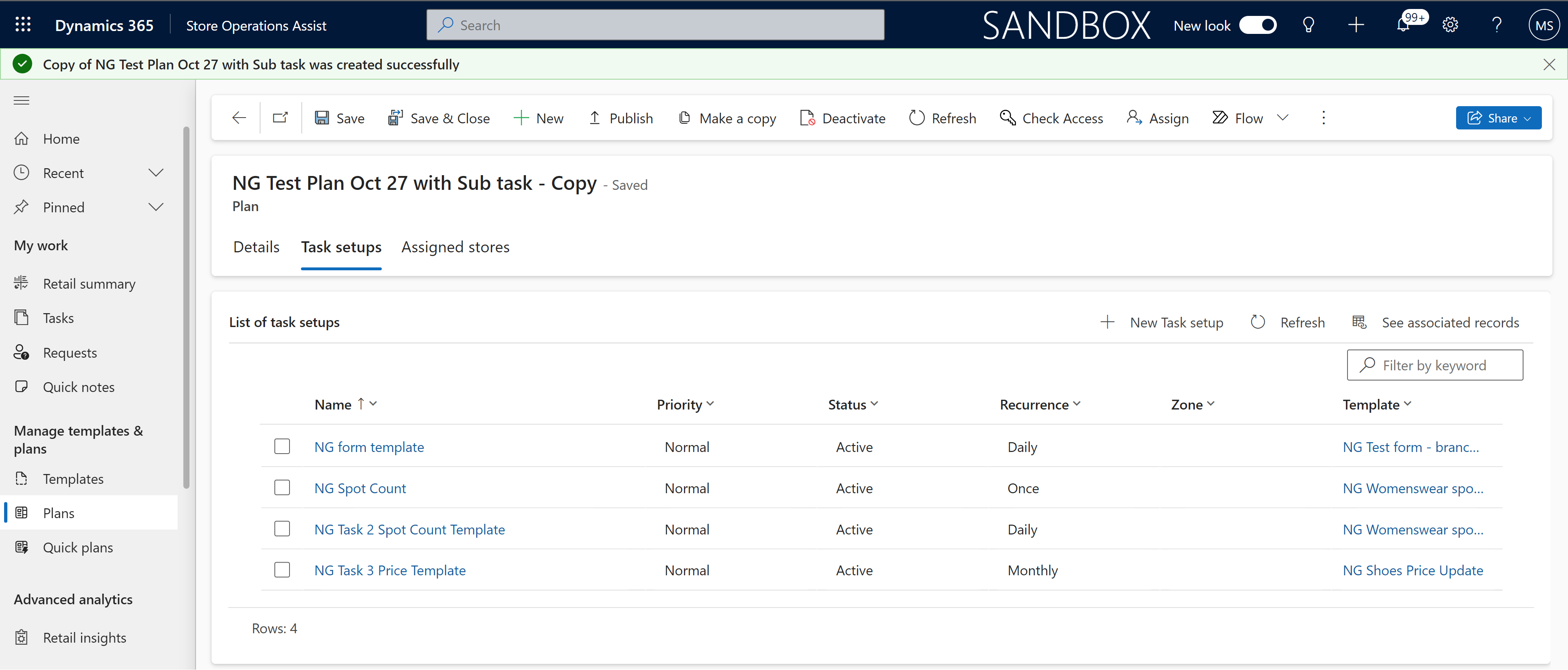
您現在可以自訂複製的計劃,例如變更複製計劃之工作設定中的範本。 此功能讓地區經理和店長更輕鬆地將不同的範本型工作發佈至同一組目標群組。 您可以對所有複製計劃的工作設定執行此動作,也可以只對少數幾個執行。
注意
只有在已複製計劃的工作設定中的原始範本是基本或問卷範本類型時,才允許變更所複製計劃的工作設定中的範本。 在原始範本是庫存現貨盤點或產品定價更新的案例中,不允許在複製計劃的工作設定中變更範本。
知識管理功能
指派做為計劃的一部分建立的工作
所有的工作預設都會自動指派至業務單位的指派 (Microsoft Entra ID) 團隊。 建立計劃工作後,您可以在 [工作] 功能表下存取並重新指派這些工作。
指派工作給使用者或團隊
必要時,指派給業務單位經理。 您也可以使用*我的工作、所有開啟的工作或由我指派的工作等選項來篩選檢視表。 例如,總部地區經理可以建立計劃內工作,並將其指派給店長。 然後,店長會收到指派工作的通知,並在 [工作] 功能表底下按一下它,並將其指派給店員。
若要將計劃工作指派給使用者或團隊:
選取工作功能表以打開 [工作清單] 頁面。
搜尋要指派的工作。
選擇工作名稱以打開工作詳細資料。
在受託人欄位中,輸入要將工作指派給的使用者或團隊名稱,然後選取儲存。
提示
您也可以建立工作流程或使用外掛程式,根據預先設定的準則,自動將工作指派給使用者或團隊。 如需詳細資訊,請參閱 Power Automate 概觀和使用外掛程式來擴充商務程序。
將工作指派給整個團隊
商店營運管理員使用者 (例如總部員工或地區經理) 現在可以將計劃工作指派給整個團隊,確保每個成員都有責任完成工作。 此功能適用於需要所有店員確認的全域工作,例如強制完成培訓或共用公司新政策。 此功能有助於確保全面了解和遵守重要政策和訓練計畫。
移至計劃 > 新增工作設定 > 指派給。
從下拉式功能表選取所有團隊成員選項。
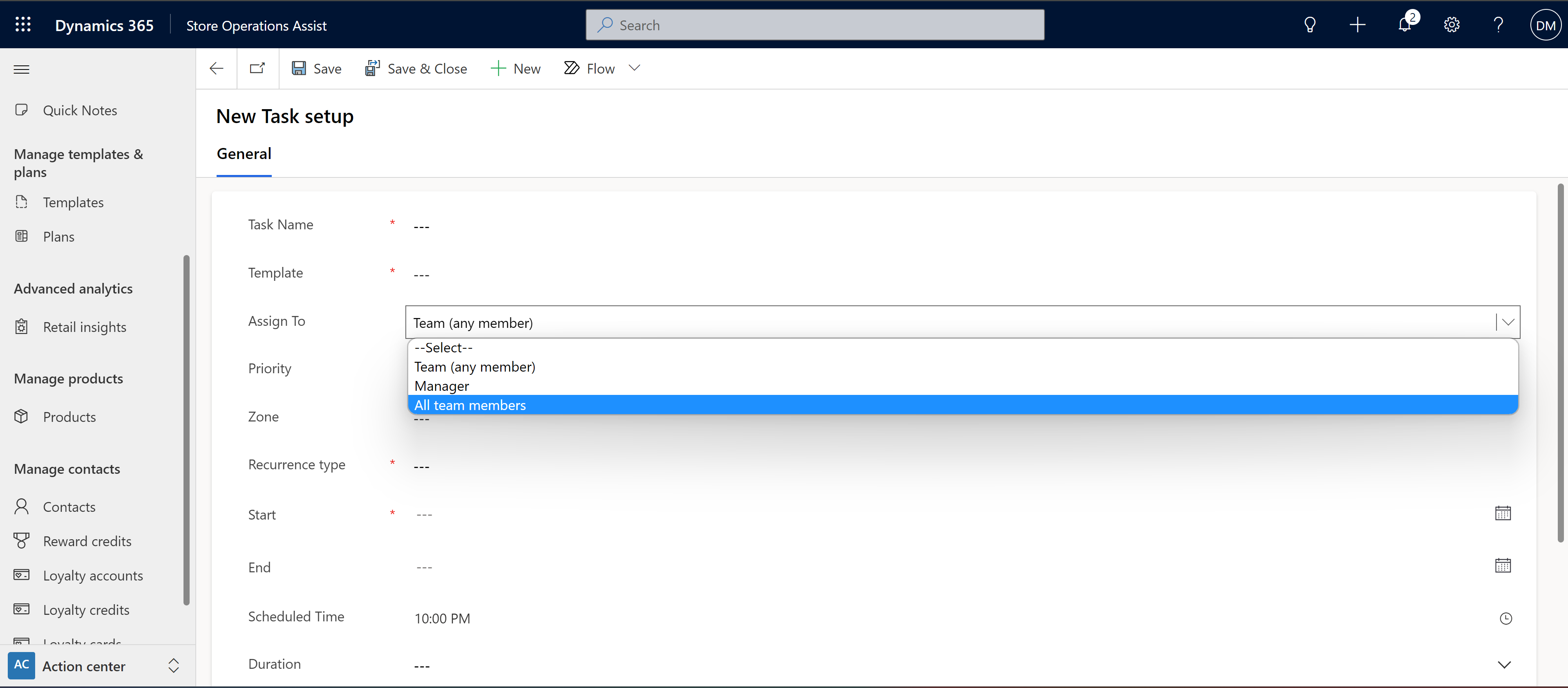
根據指派給計劃的目標群組,自動將工作推行到所選目標群組可用團隊中的每個團隊成員。 為確保執行順暢,商店營運管理員為每個團隊成員建立個別工作執行個體,從而可以在個人層級精確追蹤工作完成情況。
此功能目前有一些限制:
- 在計劃中建立工作設定時,[定期類型] 欄位的唯一可用選項目前限制為在指定的開始和結束日期內「一次」。 因此,無法將工作設定為按照定期排程反覆進行或由系統自動重複。
- 單一計劃中指派給所有目標群組中團隊的使用者總數不能超過 499。
- 單一團隊中最多允許的成員數量目前限制為 99。
防止工作同時更新
商店營運管理員以智慧方式處理下列情況:將問卷或產品檢查工作指派給一個團隊,只需一個團隊成員即可完成,而有多個使用者同時嘗試存取和處理同一項工作。
如果有兩個使用者同時存取工作,系統就會執行即時檢查並偵測此衝突。 如果第一個使用者開始輸入其回應,則系統會限制第二個使用者進行編輯或提供任何回應。 此功能可確保啟始工作的使用者獨佔完成工作的機會,而不會有任何其他使用者無意中重複投入其工作。
此功能消除潛在的多餘負載,並精簡團隊中工作的完工作業。 這會保護調查回覆和產品檢查資料的完整性,讓您可以進行準確且可靠的資訊收集,同時避免資料不一致或重疊。
使用子工作來組織商店工作相依性
商店營運將模組化方法引進到工作管理中,讓後台系統管理員可以有效率地簡化營運。 商店營運中的每項工作都像獨立工作一樣,具有個人或團隊擁有權。
此功能的一項獨特功能是後台系統管理員可以在工作之間建立相依性。 例如,可以利用對工作 B、工作 C 和工作 D 的相依性來指定工作 A。此功能讓後台系統管理員可以制定複雜的工作結構,促進更有條理的工作流程。
後台系統管理員可以將每項工作細分為子工作或相依工作,而每項工作各有其本身的單獨或共用工作範本。 子工作順利繼承主要工作定義的排程。
不論是強制還是非強制,都可以在子工作層級指定相依性。 強制相依性確保只有在必要子工作 (例如,工作 B 和工作 C) 完成時,才會將主要工作 (例如,工作 A) 視為已完成。
此功能有助於店員之間的共同作業,因為系統可確保滿足順暢工作進展所需的相依性。 自動化建立工作相依性並促進共同作業,從而減少店長在管理上的額外負荷。 商店營運合併此工作相依性功能,並提供結構化架構,用來管理有相依性的工作。 提供更先進且有效率的商店營運方法。
使用手動建立的重複工作來簡化工作發佈
商店營運讓店長有能力手動複製工作,並將個別複本散發給團隊成員來執行。
在總部指派給店長的工作被認為更適合團隊執行,或認為可以使整個團隊受益的案例中,店長可以利用此功能建立同一項工作的多個複本。 例如,如果有一項訓練工作適用於有 10 名團隊成員的特定部門,則店長可以有效率產生 10 個相同的工作複本,並分別指派給每個團隊成員。 此功能為店長提供更大的彈性,讓他們可以在商店層級對工作發佈做出明智的決定。
注意
只有工作負責人有權執行這項複製。
驗證自動工作取消
商店營運管理員有一個新的名為逾期工作取消的 Power Automate 流程,會自動取消未在到期日之前完成的工作。 工作中已新增新的狀態原因「未完成」以及名為「在此時間後取消」的新欄位。 根據定期模式產生相同工作的新執行個體時,「在此時間後取消」欄位邏輯會取消工作的舊執行個體 (如果未完成)。 Power Automate 應每 10 分鐘執行一次,所有未處於已完成或已取消狀態的工作都會自動取消,而且狀態原因會設定為未完成。
例如,工作 1 有每週的定期模式,並在每週一下午 7 時到期。 此工作的第一個執行個體是在第 1 週的星期一產生,如果未完成,則一直處於逾期狀態,直到第 1 週的星期日。 在第 2 週的星期一產生下一個工作執行個體後,第一個執行個體就會立即自動取消。
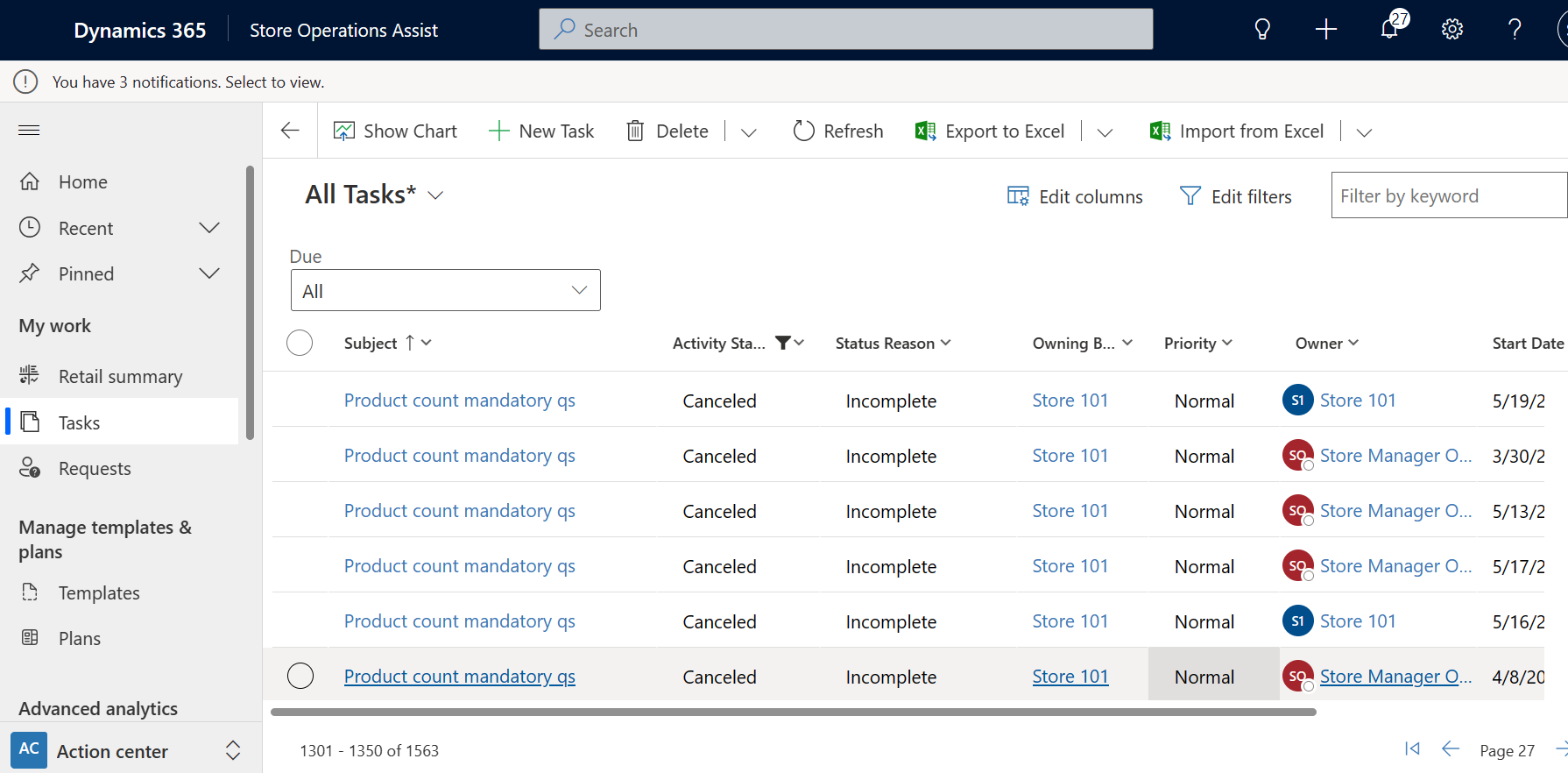
提供工作審查
商店營運管理員可讓您審查店員所完成的工作。 對於需要審查的計劃內工作和臨時工作,您可以提供審查評論並與店員分享。
若要新增對需要審查並與店員分享的工作評論:
瀏覽至 [工作] 區段。
按狀態已傳送以供審查篩選工作列表。 工作清單填入。
選取需要對其提供意見反應的工作。
[工作資訊] 頁面會開啟,並顯示以下索引標籤:
詳細資料
[詳細資料] 索引標籤提供所選工作的雙面檢視:
工作詳細資料包括名稱、更新狀態、負責人 (完成工作的人員)、工作建立期間指派的優先順序、工作建立期間提供的描述和指引等等。
員工對做為工作一部分共用的問卷問題所做的回覆。
此索引標籤會反映店員在裝置上看到的內容,因此可協助您審查原始工作詳細資料以及店員提供的回覆。
您可以在提供審查評論之後,將該工作重新指派給店員。 選取退回重做。 工作會自動顯示在商店營運行動版的待辦事項區段中。
不過,如果您覺得不需要提供任何審查意見反應,且工作如期完成,您可以選取標記為完成來完成工作。 在此案例中,工作狀態更新為已完成,而此更新狀態會反映在商店營運行動版上。
注意
檢視不需要審查之已完成工作的詳細資料時,您將無法提供任何審查或意見反應。
相片
[相片] 索引標籤會顯示店員在完成和提交工作的過程中所提交的相片。 如果此工作的需要審查切換為開啟,您也可以在此索引標籤下附加相片,並將其分享給店員做為審查意見反應的一部分。 例如,審查店員所分享的視覺行銷工作相片之後,如果您需要更正配置,您可以上傳所需商店配置的更新相片。
店員在裝置上開啟此工作時,他們可以根據更新的圖片來檢視並調整商店配置。 如果店員完成工作,則此索引標籤會顯示店員在工作完成和提交過程中提交的相片。
活動報告
活動報表會顯示產品價格更新和庫存現場盤點工作的結果。 每個產品代表一項工作,而各欄代表有解答的問題。 您可以依據所選商店的分類篩選產品,該分類包含舊價格、新價格、庫存盤點、所有產品屬性 (RAM、CPU、顏色) 等詳細資訊。